bien que Windows 8 Consumer Preview a été publié il ya un mois que, la majorité des testeurs de ce versions de Windows avec impatience la version finale, Windows 8 RTMQui aura lieu plus tard cette année.
Si vous êtes parmi ceux qui utilisent quotidiennement OS Windows 8 Consumer PreviewOu tout simplement de se familiariser avec le nouveau interface MetroCertainement remarqué filigrane mis Microsoft pe Desktop, Similaire à la Windows 7 Beta, À savoir "Windows 8 Aperçu consommateur. Copie d'évaluation Build 8250". Pour ceux qui ne veulent pas qu'on leur rappelle à chaque fois qu'ils allument l'ordinateur qu'ils utilisent un version beta a Windows 8Nous présentons dans cet article une outil qui peut Filigrane personnaliser le Microsoft ou complètement se débarrasser de lui.
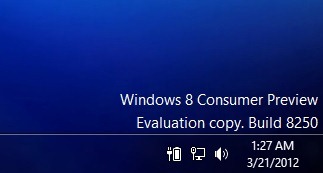
Mon éditeur filigrane PCM est un application petit et libre avec lequel les utilisateurs Windows 8 Consumer Preview peut Enlever le filigrane à partir de desktopLe système peut être modifié selon vos préférences.
Comment utiliser mon éditeur filigrane PCM?
D'abord, parce application fonctionne correctement recommander son lancement en privilèges de administrator (Faites un clic droit sur le fichier .exe et sélectionnez Exécuter en tant qu'administrateur).
Si vous souhaitez supprimer l'intégralité du filigrane sur desktopCPC Windows Aperçu du consommateur 8, puis cliquez sur Retirez tous les Filigrane puis cliquez sur Apply. Si vous souhaitez modifier le filigrane pour qu'il affiche ce que vous voulez, modifier le texte affiché dans les champs d'application (notamment les champs ci-dessous Édition si Notes de restriction).
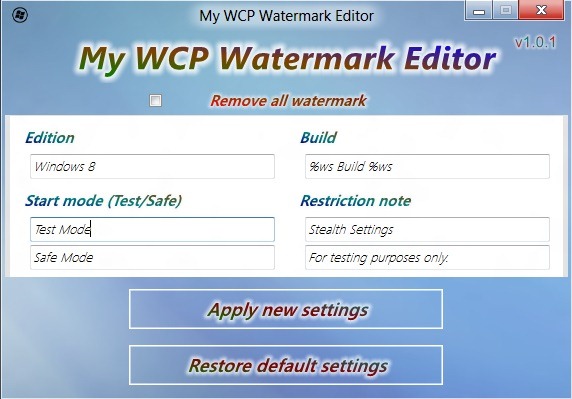
Ensuite, cliquez sur Apply si redémarrez votre ordinateur. Après le redémarrage, vous remarquerez que le filigrane a disparu du desktopou il affichera le texte souhaité.
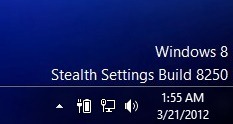
Remarque : L'application ne nécessite pas d'installation. Il est recommandé de créer un point de restauration avant de l'utiliser pour éviter d'éventuelles conséquences désagréables (n'oublions pas qu'il s'agit d'une version beta d'un système d'exploitation).
STEALTH SETTINGS - Comment supprimer ou éditer Windows 8 Consumer Watermark